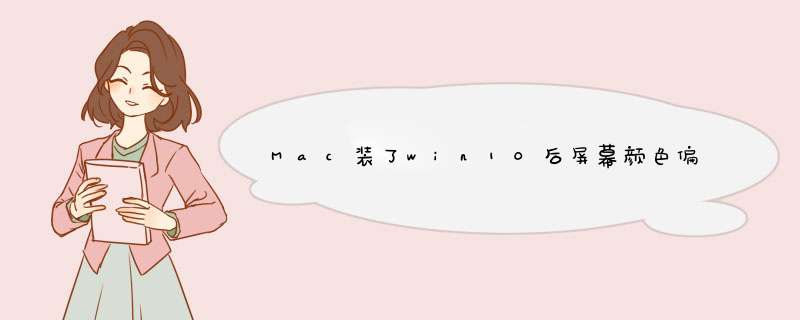
说下本教程的原理,就是把Win配色方案换成OS X的。
兼容Windows 7~ Windows 10
本人OS X 版本为OS X 10.10.4
Win版本为Win 10 10240
亲测成功
首先 启动你的Windows系统
进入Macintosh HD磁盘,然后进入目录Library(磁盘根目录下的)/ColorSync/Profiles/Displays 中
然后你会看到一个文件名格式为Color LCD-xxxxxxxx-xxxx-xxxx-xxxx-xxxxxxxxxxxx.icc的文件
将ta复制到Win的桌面
然后,进入控制面板
进入后点击高级
然后点击左下角的【】
在新d出的页面中选择 设备为显示器
然后添加配置文件
选择刚才导出到桌面的配置文件
导入完毕后点击确定
回到颜色管理中
想设备的配置文件设置为Display 完事后关闭。
最后重启一次系统,你就会发现Win的色温和Mac OS X 的色温一样了。
1、进入设置-系统;2、打开显示界面,在右侧底部点击【高级显示设置】,
3、拖动到下面找到【颜色设置】,在下面点击 颜色校准,
4.、下一步到伽马设置,先点重置,然后往上调节模块,一般调1~2档,调高了容易屏幕发白失真,这个按个人喜好了。当然不调也无所谓,跳过也可以,
5、亮度和对比度无需调节 ,直接点击 跳过亮度和对比度调整 ;
6、接下来会提示调整颜色平衡,右边那个不要动,调节左边和中间的就可以了。当然中间的也可以不调,最左边的和色温息息相关。左边的滑块,往左可以偏冷,往右可以偏暖。按自己喜好调节即可。
一、首先,打开win10系统,在桌面左下角点击“开始菜单”中的设置,点击打开。
二、然后,在设置中选择“系统”,点击打开。
三、然后,在窗口中选择“高级屏幕设置”,点击打开。
四、然后,在窗口中调整伽玛条,调整屏幕。
五、最后,在窗口中调整颜色平衡。即可将win10系统调整屏幕颜色到最佳效果,问题解决。
欢迎分享,转载请注明来源:内存溢出

 微信扫一扫
微信扫一扫
 支付宝扫一扫
支付宝扫一扫
评论列表(0条)